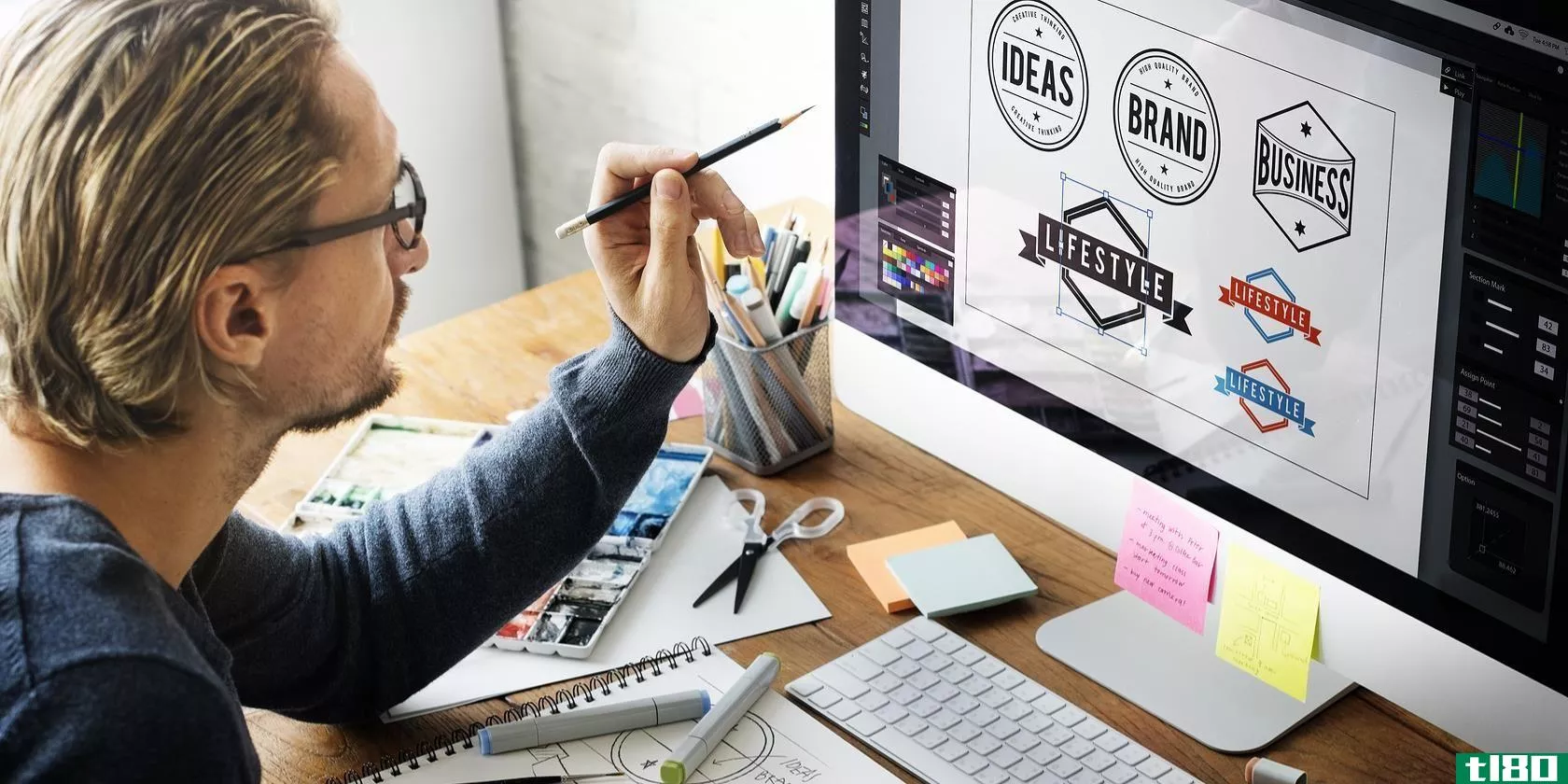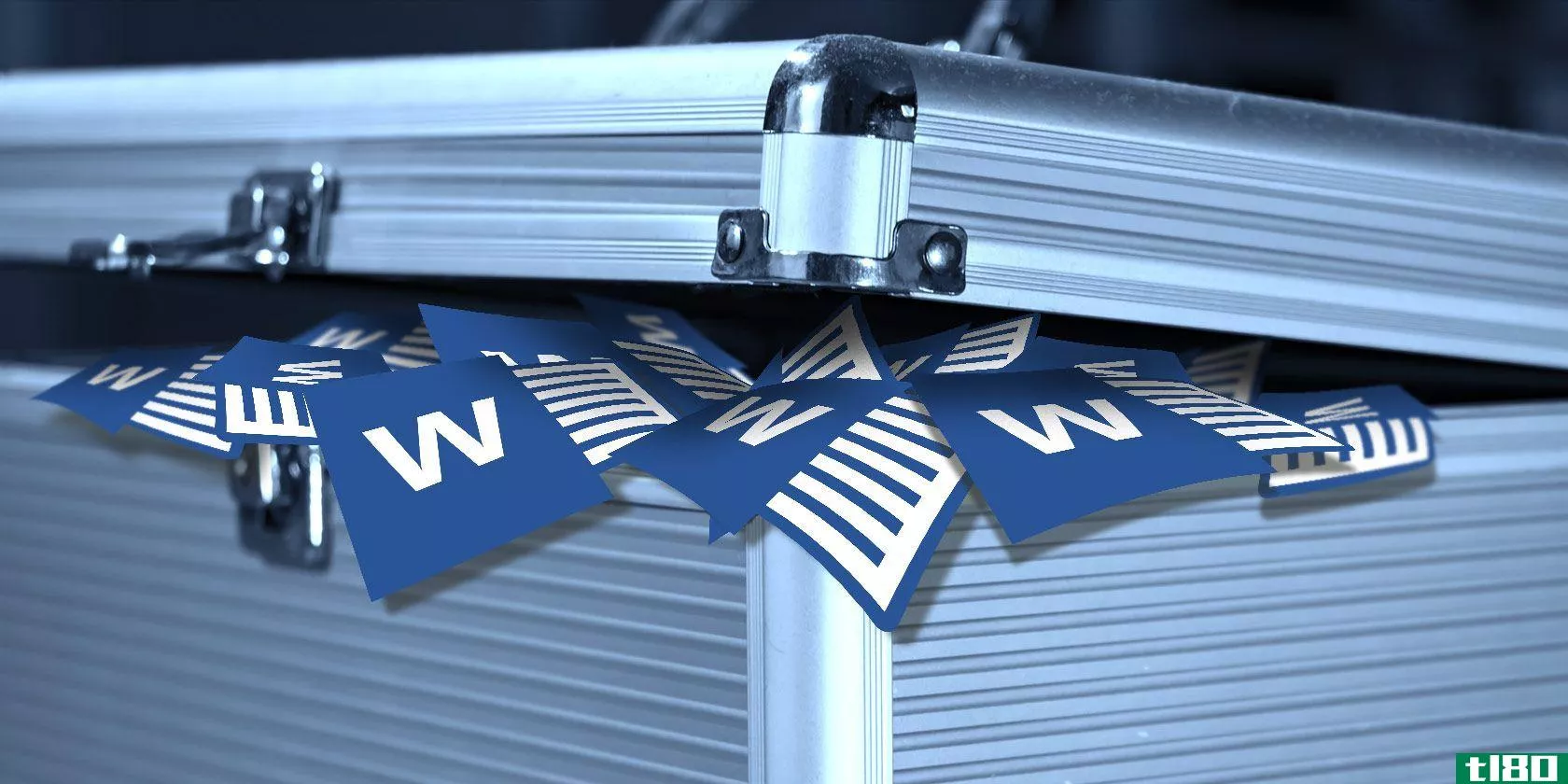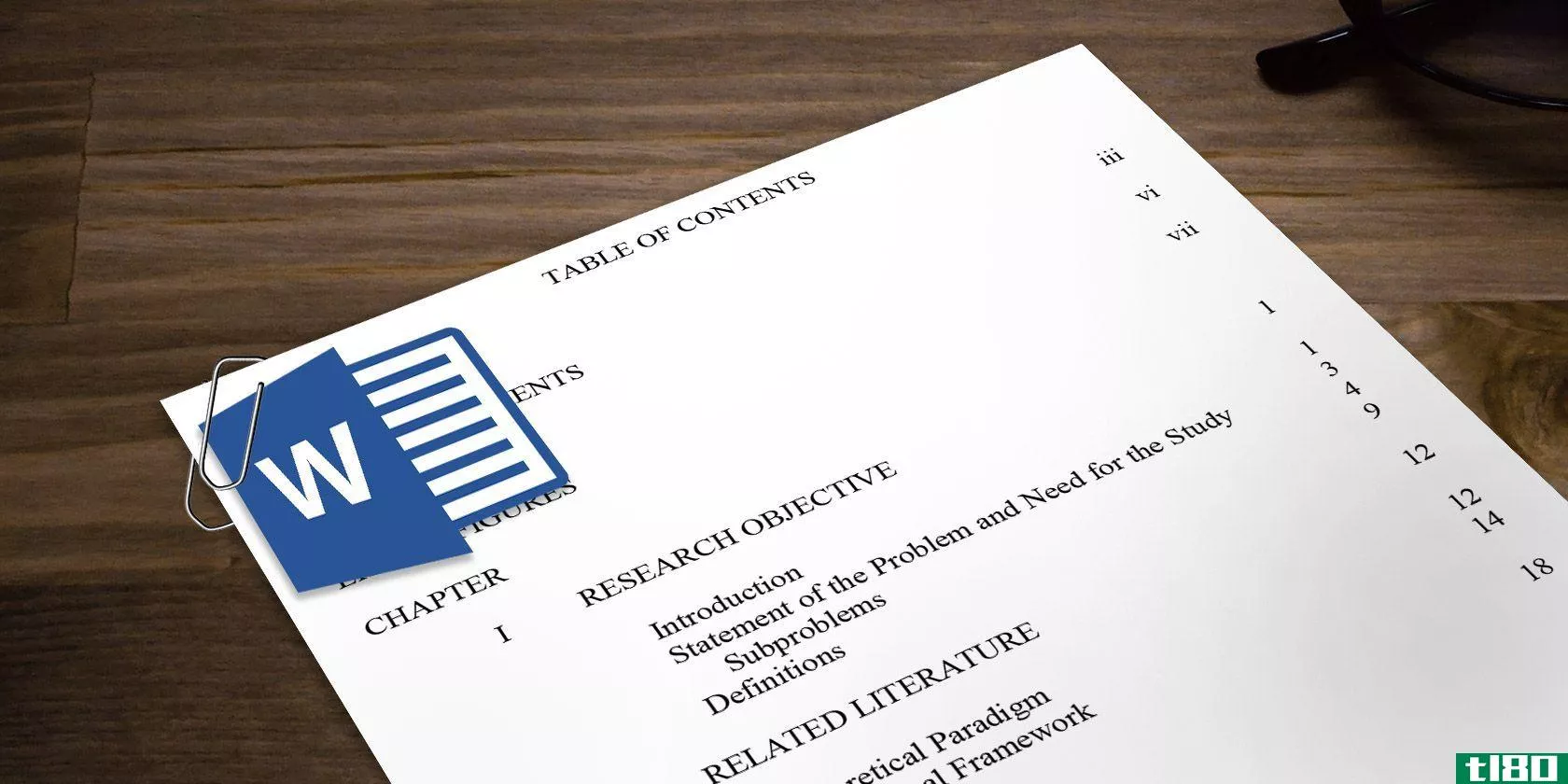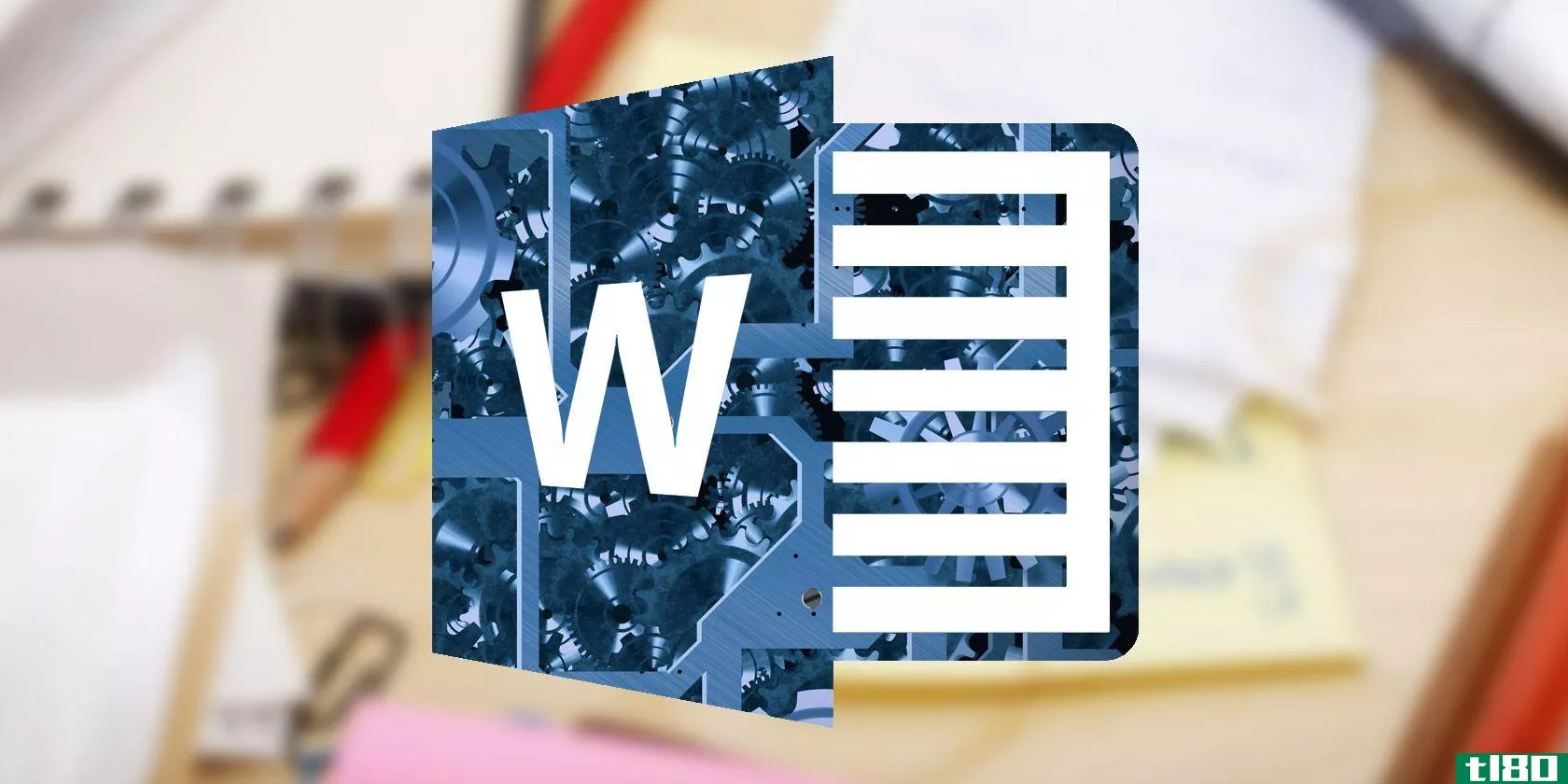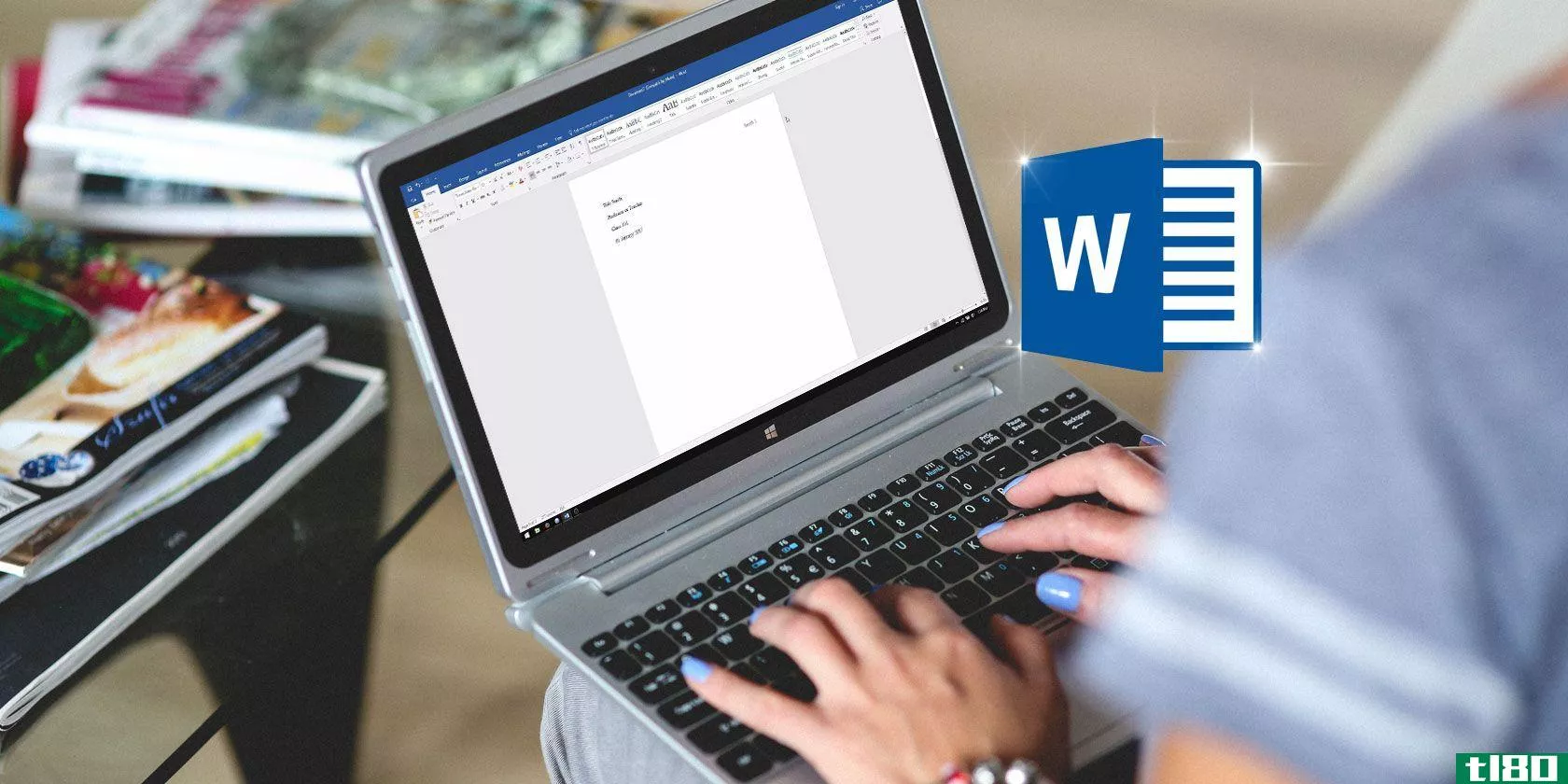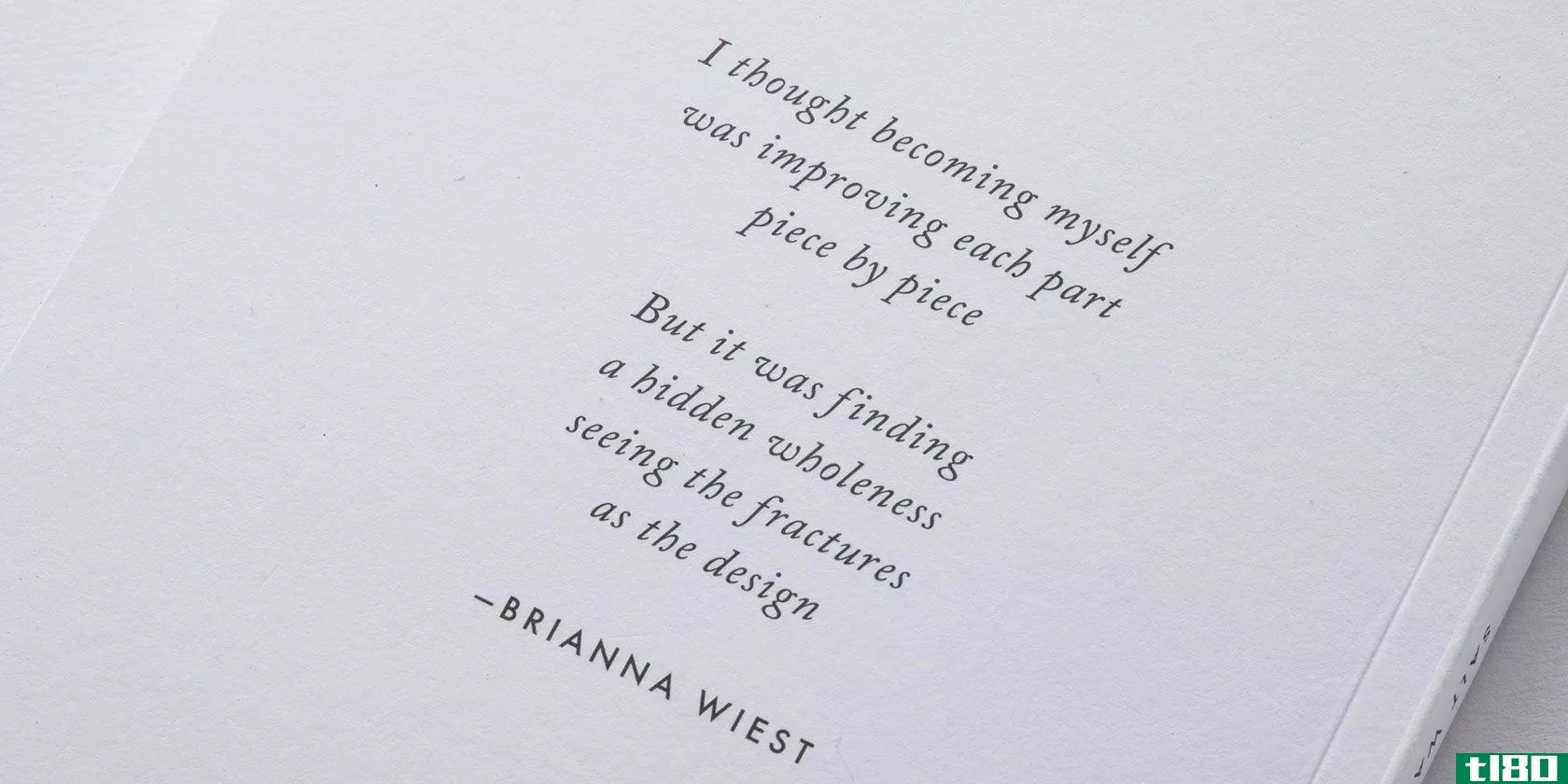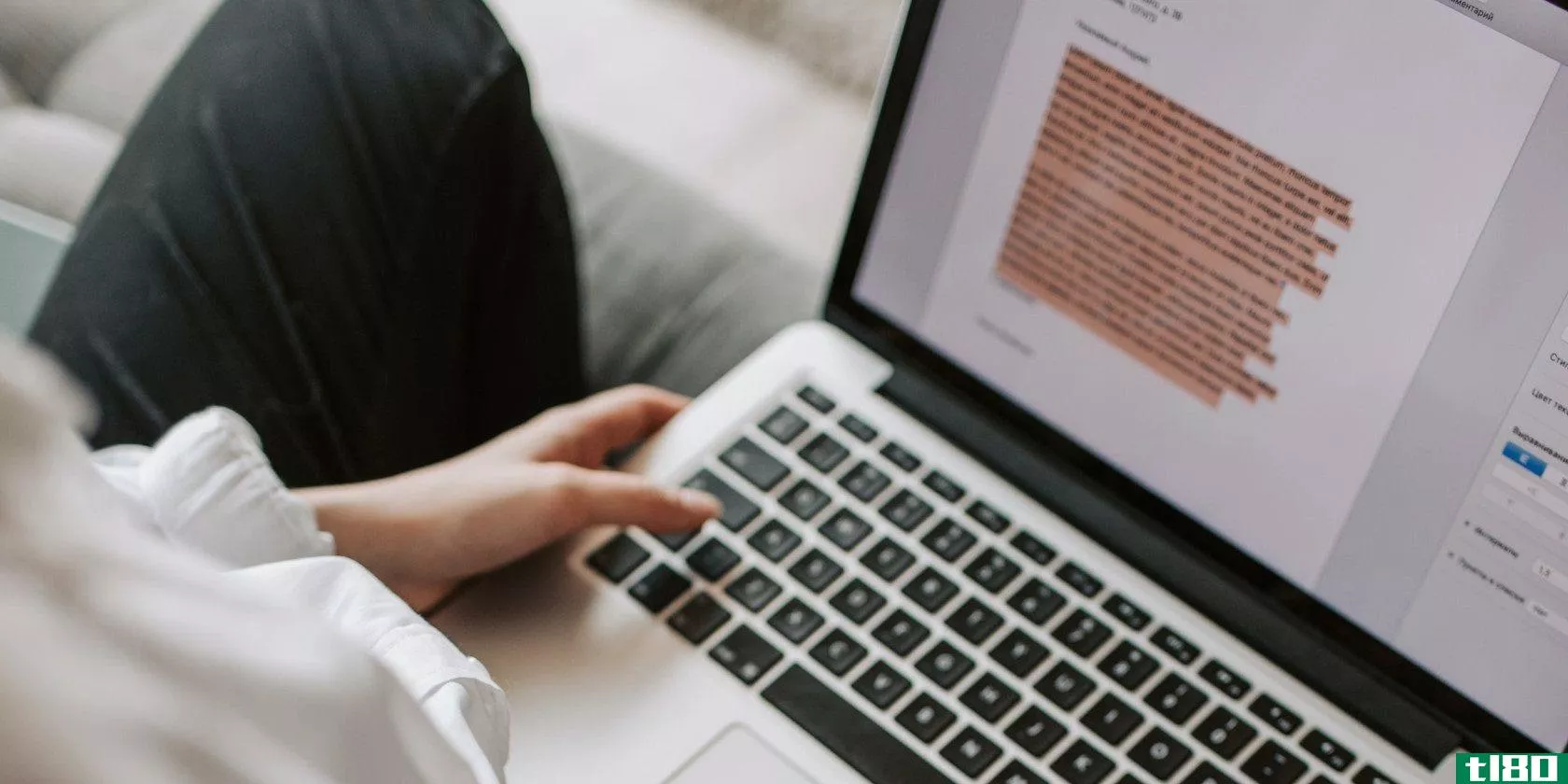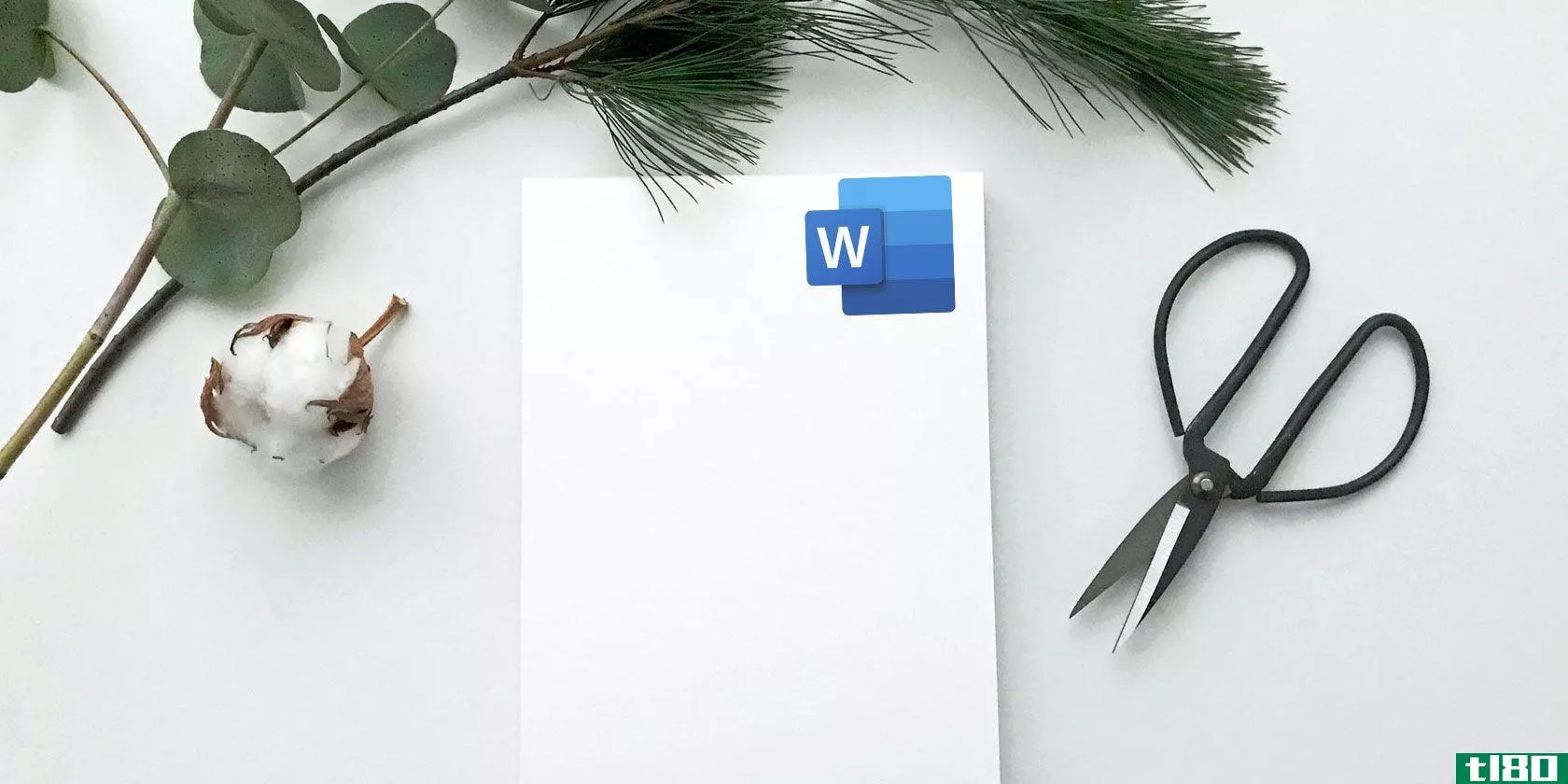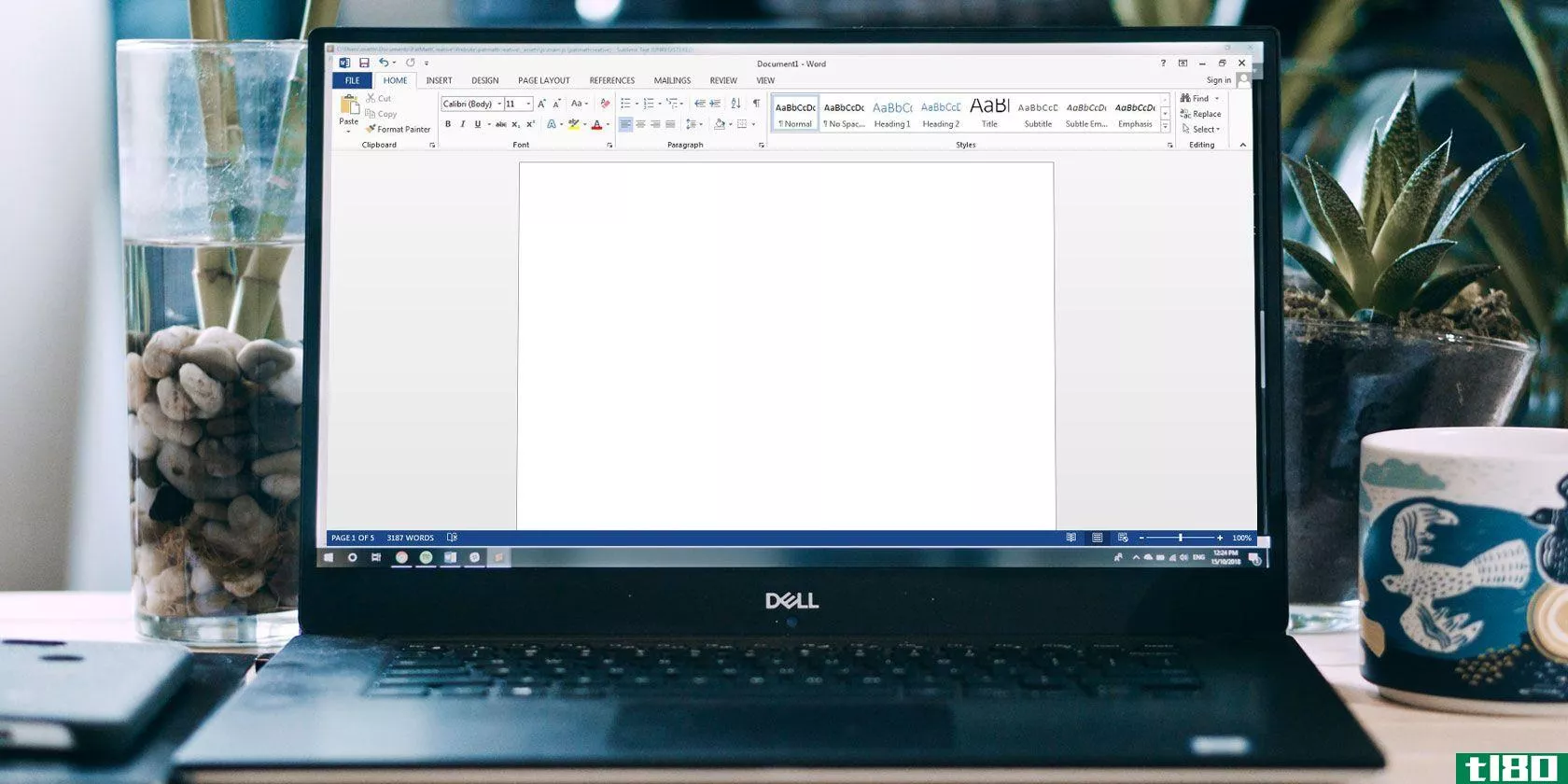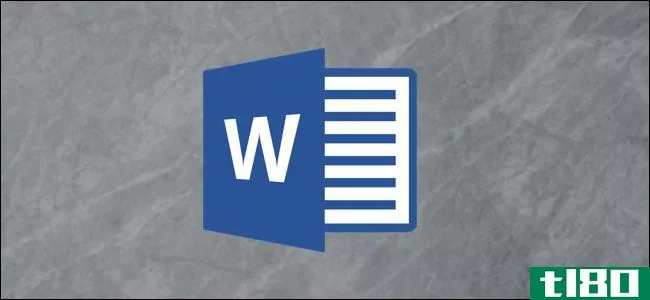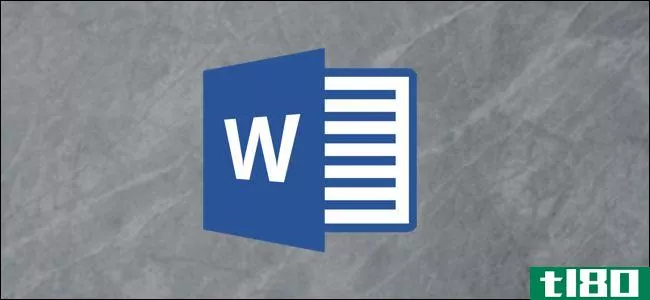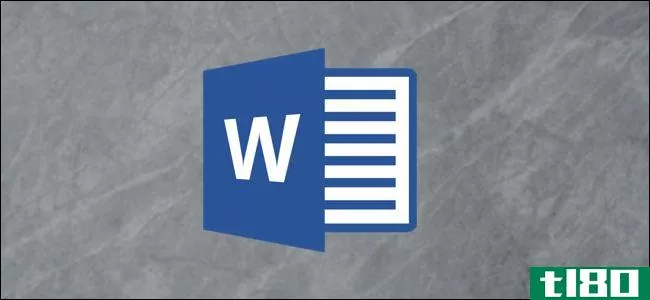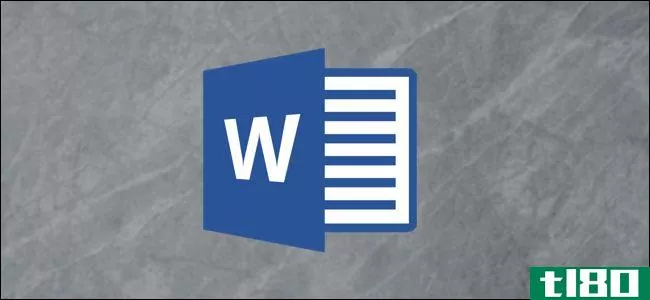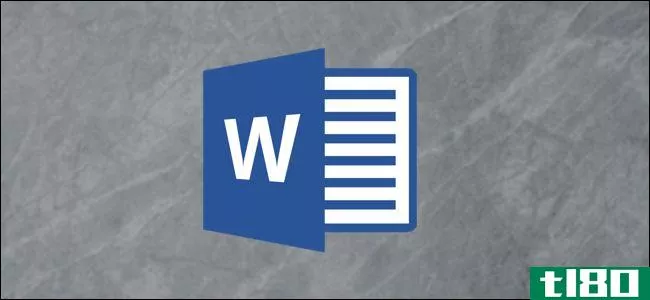如何使用microsoft word中的分隔符来更好地格式化文档

你有没有试过让一个长文档的格式在每一节中都像你想要的那样?让我们探索一下Word中的Breaks工具,看看如何使用Breaks来更好地格式化文档。
Word包含了这么多的特性,很容易忽略一些正是我们要寻找的东西。我们大多数人都在Word中使用分页符,但Word还包括其他几个分页符来帮助您格式化文档。让我们看看每个中断,看看如何在文档中使用它们。
所有的裂缝都藏在哪里?
如果使用的是Office2007或2010,则可以从“**”选项卡**分页符。“页面布局”选项卡中列出了所有其他分隔符。单击分页符按钮,您将看到Word中可以使用的所有7个分页符和分节符。
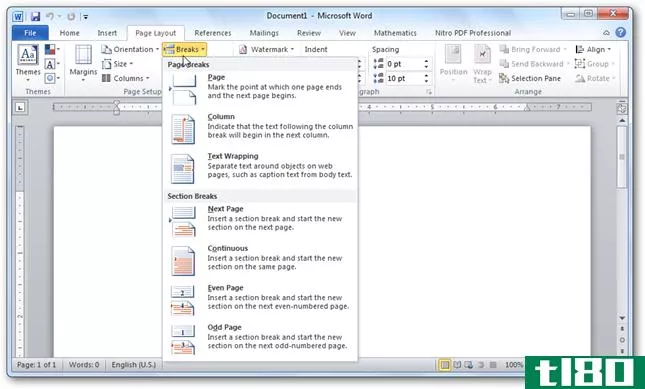
好了,现在您可以为文档添加分隔符了。以下是每个人可以做的:
分页符
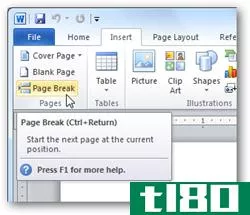 Page Break is the one most of us have used, and you can add one from the Insert tab or the Page Layout tab. As you likely already know from experience, page breaks only start you on the next page; all formatting will be kept the same from your original page to your new one. Use this when you want to just start typing on a new page but want the formatting to all stay the same.
Page Break is the one most of us have used, and you can add one from the Insert tab or the Page Layout tab. As you likely already know from experience, page breaks only start you on the next page; all formatting will be kept the same from your original page to your new one. Use this when you want to just start typing on a new page but want the formatting to all stay the same.
分栏符
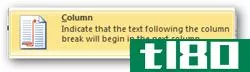
你是否曾经写过一个多栏文档,并希望该栏的最后一行转到下一行?你可以再按几次回车键,但是如果你编辑你的文本,你的格式会被弄乱。更好的方法是**分栏符。这会将您移到下一列,将上一个文本保留在第一列中。如果返回并在第一列中添加更多文本,它将继续在同一列中,除非您添加足够的文本使其溢出。
文本换行
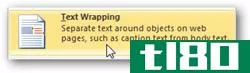
想要在图片周围有标题文字吗?选择图片旁边的文字,然后选择文字环绕。这将使您保持此文本的格式一致,并将文档的其余部分围绕此部分流动。
下一页、分节符和偶数/奇数分页符
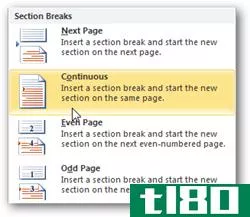
在我们看来,最重要的突破是下一页的突破。与标准分页符不同,此选项会将您移动到下一页,并在新节中提供完全不同的格式。偶数和奇数分页符允许您**分页符并分别转到下一个偶数页或奇数页,因此您可以轻松地为书籍的左右页设置文档格式。或者,连续的休息也会做同样的事情,而不会让你进入新的一页。
要从两列文字切换到单列文字,还是只对封面应用新的字体方案?这是你想要的休息时间。现在,您可以格式化一个包含封面、内容和引用的完整文档,这些文档都有自己独特的格式,但保存在同一个文档中。
对页脚使用分节符
正确格式化页脚需要更多的工作。默认情况下,即使在有分节符的页面上,文档页脚也将具有相同的内容。若要更改此设置,请双击文档新部分中的页眉或页脚,然后单击“链接到上一页”按钮以关闭链接。现在,您的页脚和页眉在文档节之间将完全是唯一的。
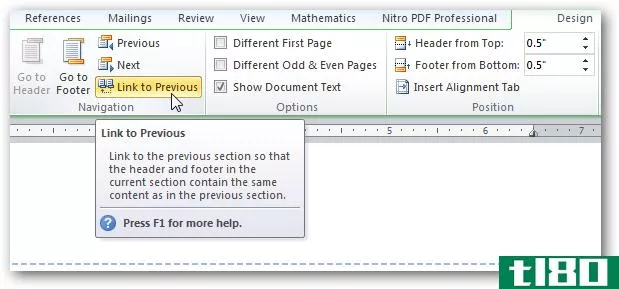
你也可以选择只保留你的第一页或奇偶页与不同的页脚和页眉。为此,请选中“页脚和页眉设计”选项卡中选项的相应框。
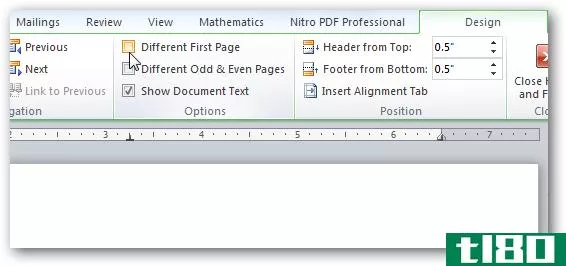
现在,您可以利用所有不同类型的文档中断来获得您所需要的文档格式。微软经常提到90%的用户只使用10%的Office功能。希望这能帮助您更多地利用Office的功能,使文档的格式更容易。
- 发表于 2021-04-13 03:35
- 阅读 ( 127 )
- 分类:互联网
你可能感兴趣的文章
如何在microsoft office 2016中合并多个word文档
尽管Microsoft Word现在支持文档上的多人协作(通过web应用程序或Office 365订阅),但有时仍需要将多个Word文档合并在一起。 ...
- 发布于 2021-03-16 13:36
- 阅读 ( 265 )
如何在microsoft word中创建专业报告和文档
... 有用的Microsoft Word工具--粘贴特殊的“研究员”冻结文档部分 ...
- 发布于 2021-03-17 18:18
- 阅读 ( 279 )
MicrosoftWord中完美表格的8个格式化提示
你不能通过在表格上偷工减料来创建漂亮的microsoftword文档。在microsoftword上,表格是必不可少的格式化工具。Microsoft Office使在Microsoft Word for Office 365、Word 2019、Word 2016和Word 2013中创建和格式化基本表变得更加容易。 ...
- 发布于 2021-03-23 07:44
- 阅读 ( 248 )
如何冻结word文档的一部分以便于参考
在一个大的MicrosoftWord文档的两个或多个部分之间来回跳转涉及大量的垂直滚动——这一点都不好玩。任何人在处理一个大的microsoftword文档时都会觉得很烦人,尤其是当您在工作时需要文档的一部分作为频繁的参考时。 ...
- 发布于 2021-03-24 03:46
- 阅读 ( 261 )
如何删除microsoft word中不会消失的横线
如果要使用简单的分隔符拆分Microsoft Word文档以提高可读性,则只需键入三个连字符,然后按Enter键以显示一条长的水平线。 ...
- 发布于 2021-03-26 10:48
- 阅读 ( 229 )
如何在word文档中使用双空格
本文介绍如何在microsoftword中对行、段落和整个文档使用双空格。在microsoftword中有四种方法可以将空格线加倍。您可以使用这些选项中的任何一个来修改Word中的几行或整个文档。 ...
- 发布于 2021-03-26 19:13
- 阅读 ( 293 )
如何为microsoft word文档编号
MicrosoftWord中的页面编号可能会变得棘手,尤其是当您需要文档满足特定格式标准时。根据您的目标,MicrosoftWord提供了许多设置页码格式的方法。 ...
- 发布于 2021-03-30 06:42
- 阅读 ( 241 )
如何在microsoft word中删除额外页面
您刚刚完成了Microsoft Word文档的工作。在打印前快速扫描后,您会注意到一个额外的页面已经偷偷地进入了。没什么大不了的,只需删除它,对吧?也许不是。额外的页面可能会非常棘手,所以让我们学习如何删除一个单词中的...
- 发布于 2021-03-30 15:44
- 阅读 ( 244 )